Solución: este valor no coincide con la validación de datos
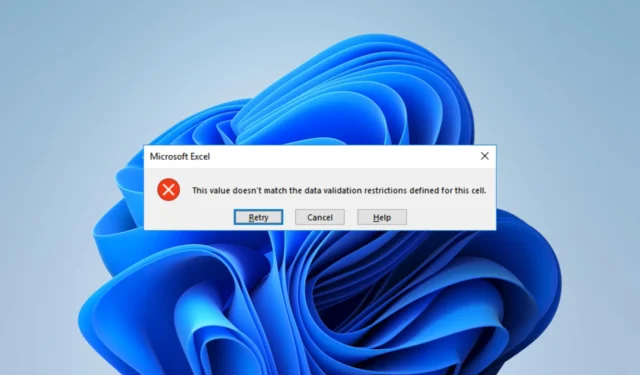
Si encontró esta guía, probablemente sea un usuario de Excel que se encontró con el mensaje de error este valor no coincide con la validación de datos. Este error de Excel está relacionado con la validación de datos, una función útil que controla lo que puede ingresar en una celda.
Además, tenemos un artículo detallado para ayudarlo si su aplicación falla y Excel no se desplaza . Pero por ahora, arreglemos el error de validación.
¿Por qué me sale el error este valor no coincide con la validación de datos?
Los usuarios pueden experimentar esto por cualquiera de los siguientes:
- Si intenta ingresar valores del tipo de datos incorrecto.
- Los datos que está ingresando están fuera de un rango especificado.
- Ingresa datos que no forman parte de una lista de valores específica.
- Si los datos que ingresa están en el formato incorrecto.
Algunos usuarios pueden considerar restablecer Excel a la configuración predeterminada si se da alguno de los casos anteriores. Puede que esto no sea lo más efectivo para la validación de datos, pero puede corregir muchos otros errores.
¿Cómo soluciono que este valor no coincida con la validación de datos?
Antes de continuar con las soluciones, considere lo siguiente:
- Ingrese un valor que coincida con el formato o valor de celda necesario.
Sin embargo, si no desea utilizar la solución alternativa, continúe con las soluciones a continuación.
1. Eliminar la validación de datos
- Seleccione las celdas que producen el error.
- Haga clic en el menú Datos y seleccione el icono Validación de datos.
- Haga clic en el botón Borrar todo en la ventana emergente.
- Ingrese sus datos y vea si aún recibe el error: este valor no coincide con la validación de datos.
2. Desactivar alerta de error
- Seleccione las celdas que producen el error.
- Haga clic en el menú Datos y seleccione el icono Validación de datos.
- Haga clic en la pestaña Alerta de error, desmarque Mostrar alerta de error después de ingresar datos no válidos y haga clic en Aceptar.
- Ingrese sus datos en una celda afectada y vea si la solución corrige que este valor no coincida con el error de validación de datos.
3. Edite los datos aceptables
- Seleccione las celdas que producen el error.
- Haga clic en el menú Datos y seleccione el icono Validación de datos.
- Seleccione la pestaña Configuración , luego ajuste todos los parámetros necesarios para acomodar el valor de datos ingresado.
- Por último, haga clic en Aceptar .
¿Cuál es el límite de la lista de validación de datos en Excel?
Excel no tiene límites específicos para los valores de datos; sin embargo, debe tener en cuenta lo siguiente:
- Para una lista delimitada, el límite de caracteres del cuadro de diálogo de validación de datos, incluidos los separadores, es de 256 caracteres.
- Si ingresa los nombres en un rango en una hoja de trabajo y establece la Fuente de la validación de datos en ese rango, la lista puede tener hasta 32,767 elementos.
Si ha leído hasta aquí, ya no debería recibir el mensaje de error este valor no coincide con la validación de datos.
Tenemos curiosidad por saber qué funcionó para usted. Entonces, por favor díganos usando la sección de comentarios.



Deja una respuesta